No products in the cart.
آموزش Illustrator : تصویرسازی لامپ و پروانه

آموزش Illustrator : تصویرسازی لامپ و پروانه
توی این آموزش، تصویرسازی لامپ و پروانه رو با Illustrator با هم می بینیم و با ابزارها و تکنیک های مورد نیاز آشنا میشیم. بیاین شروع کنیم!
با ” آموزش Illustrator : تصویرسازی لامپ و پروانه ” با ما همراه باشید…
- سطح سختی: متوسط
- مدت آموزش: 20 تا 30 دقیقه
- نرم افزار استفاده شده: Adobe Illustrator
طراحی لامپ
گام اول
یک مستطیل با کد رنگی #3e4e56 رسم می کنیم. ابزار Mesh رو بر می داریم و یک Mesh Grid درست می کنیم.
شکل رو به صورتی که می بینین، در میاریم و نودهای لبه رو با کد رنگی #d2d6e0 رنگ آمیزی می کنیم.
رنگ بقیه نودها رو هم به صورت زیر تغییر میدیم.
- #3e4a56
- #d2d6e0
- #ffffff
- #f4f4f4
- #d0d5df
- #a0a8b2
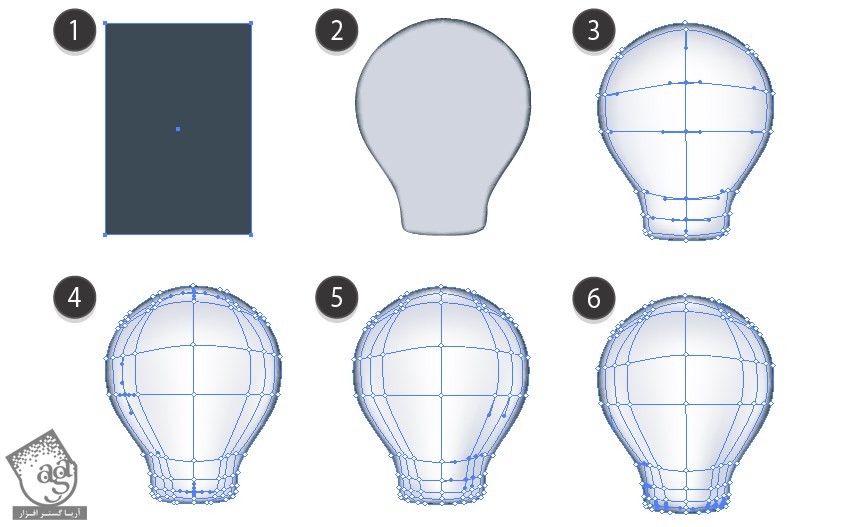
گام دوم
Transparency Mode رو روی Multiply قرار میدیم.
یک شکل خاکستری با کد رنگی #b4b4b5 رسم می کنیم. Mode رو روی Screen و Opacity رو روی 80 درصد قرار میدیم.
هایلایت رو روی لامپ قرار میدیم.
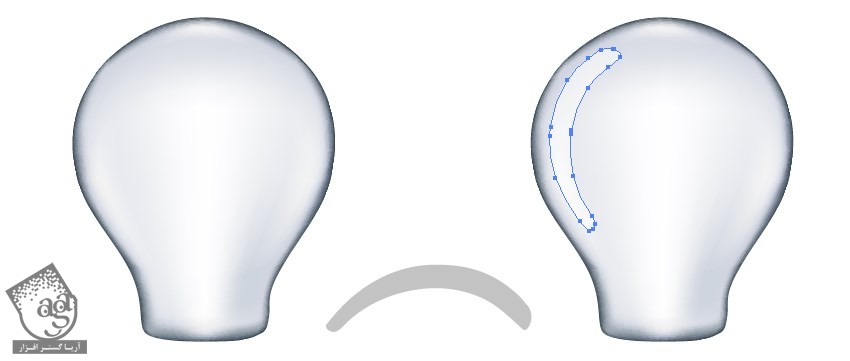
گام سوم
مش زیر رو رسم کرده و کدهای رنگی زیر رو بهش اختصاص میدیم.
- #212631
- #fafafb
- #66707a
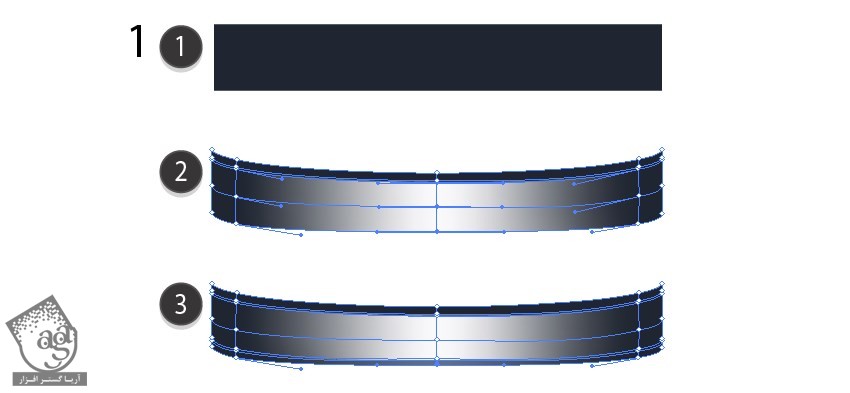
گام چهارم
بخش دیگه رو رسم می کنیم.
- #212631
- #c7cad0
- #ffffff
- #5b5f66
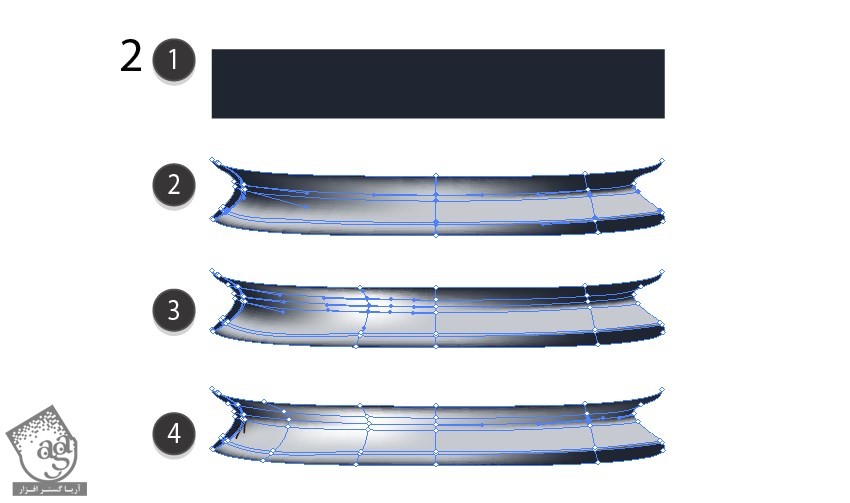
گام پنجم
شکل زیر رو رسم می کنیم.
- #26292e
- #626872
- #cbcfd4
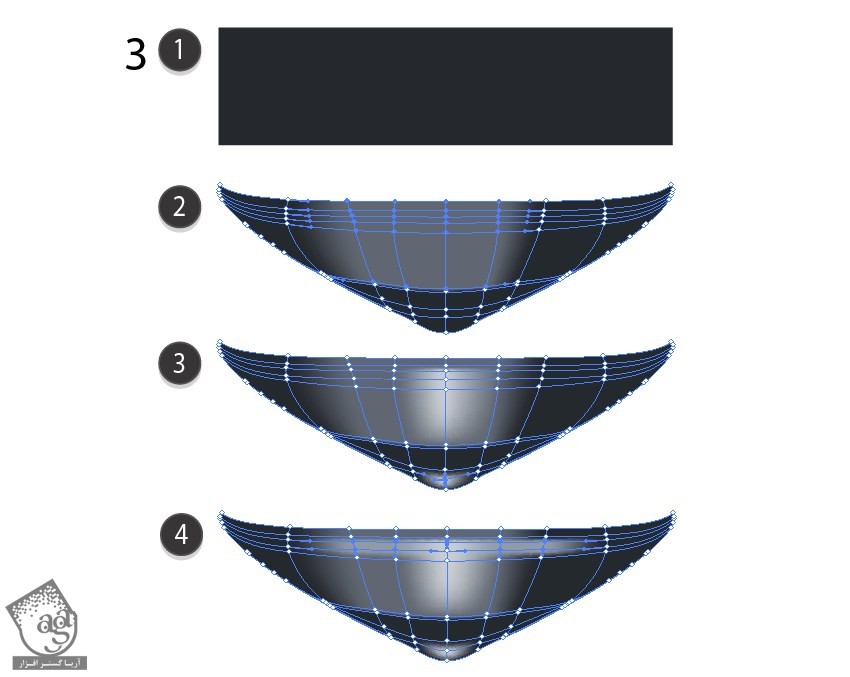
گام ششم
اجزا رو سر هم می کنیم.
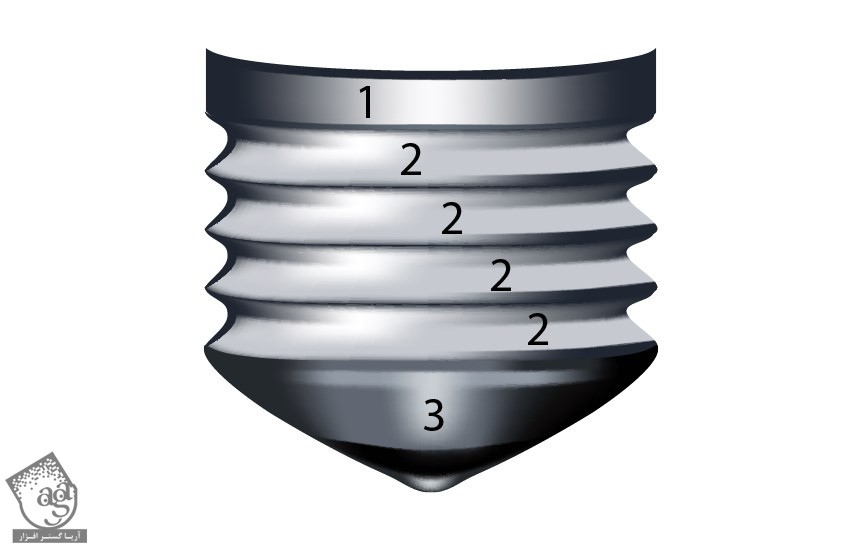
گام هفتم
لامپ رو هم بهش اضافه می کنیم.

گام هشتم
برای طراحی کردن چمن و کفشدوزک، ” آموزش Illustrator : طراحی طبیعت همراه با گل قاصدک و پروانه “ و همچنین ” آموزش Illustrator : تابلوی چوبی و برگ “ رو دنبال می کنیم.
بخش های مورد نظر رو داخل حباب لامپ قرار داده و یک Clipping Mask درست می کنیم.
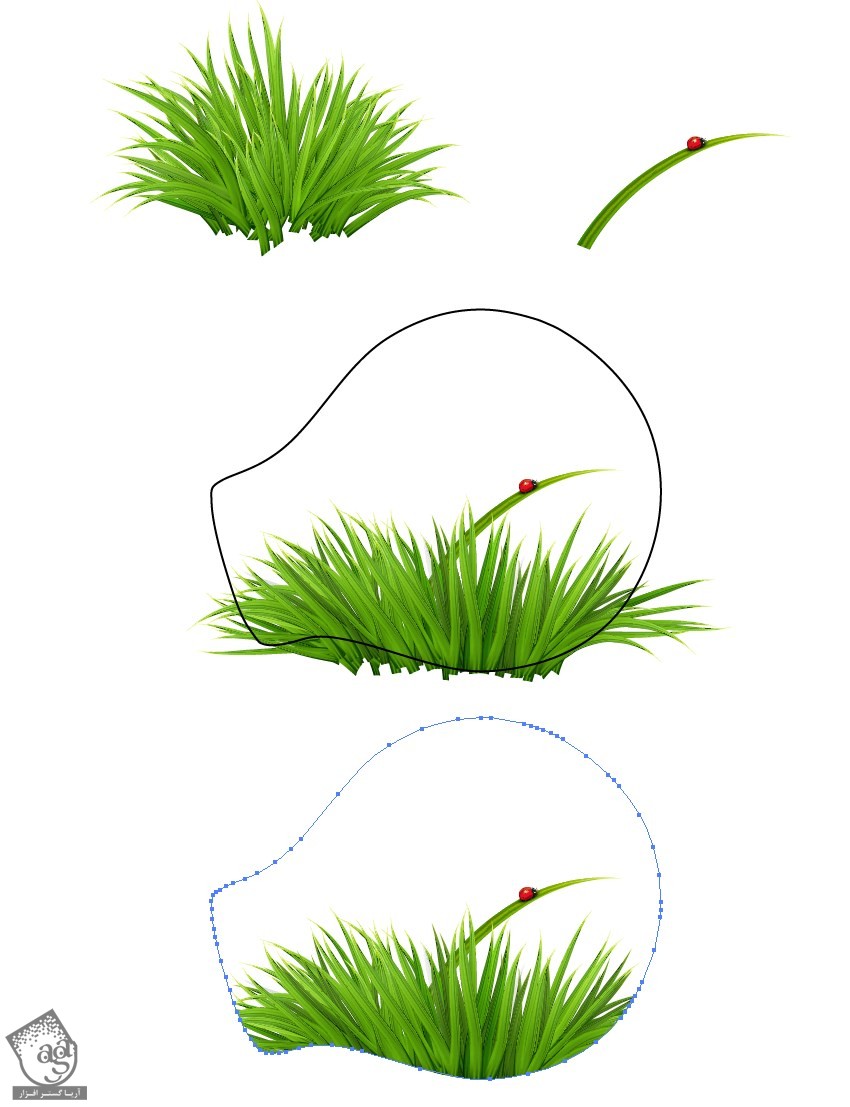
گام نهم
مش لامپ رو بالای چمن قرار میدیم.
شکل زیر رو به عنوان هایلایت رسم می کنیم. رنگ سفید رو برای وسط و رنگ مشکی رو برای Outline در نظر می گیریم. Blend Mode رو روی Screen و Opacity رو روی 80 درصد قرار میدیم و اون رو بالای لامپ قرار میدیم.
می تونیم چند تا گرادیانت هم اضافه کنیم.

گام دهم
یک مستطیل سفید به صورتی که می بینین رسم کرده و بالای اون رو Transparent می کنیم.
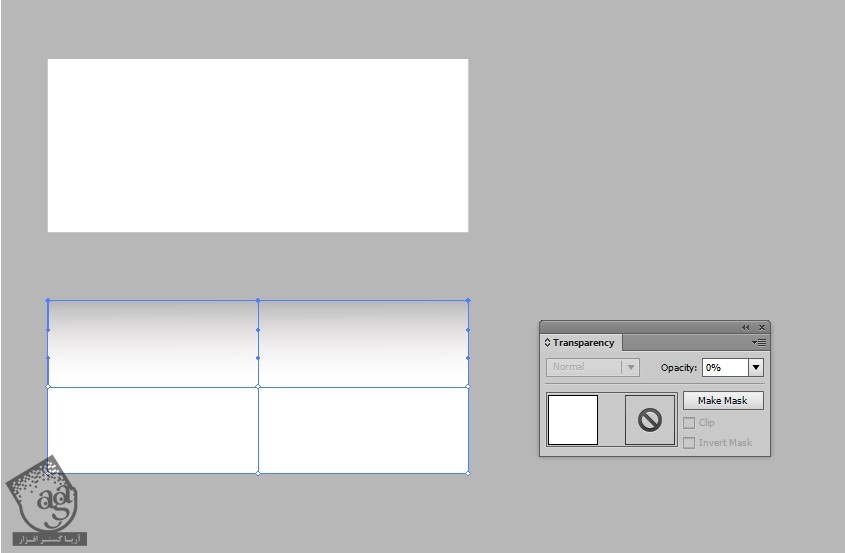
گام یازدهم
نسخه کپی شده از لامپ رو به صورت انعکاس، روی مستطیل قرار میدیم.

طراحی پروانه
گام اول
شکل زیر رو رسم می کنیم.
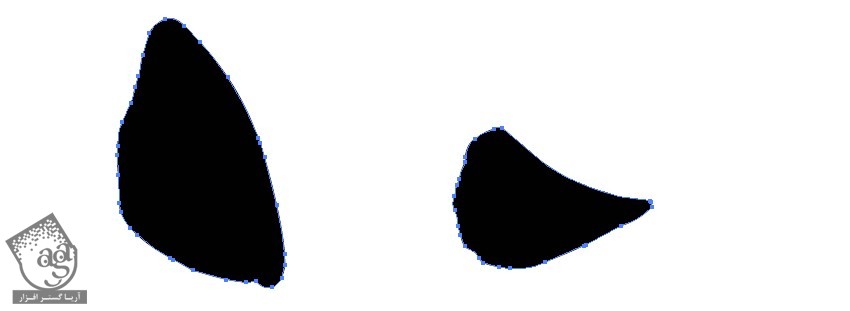
گام دوم
مش رو رسم می کنیم. رنگ مشکی رو برای خط دور و کد رنگی #fff3a0 رو برای وسط در نظر می گیریم.
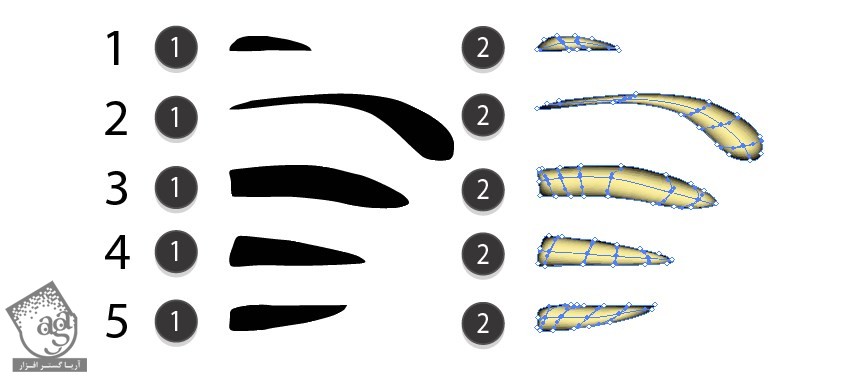
توصیه می کنم دوره های جامع فارسی مرتبط با این موضوع آریاگستر رو مشاهده کنید:
گام سوم
اجزای دیگه ای رو با همون رنگ رسم می کنیم.
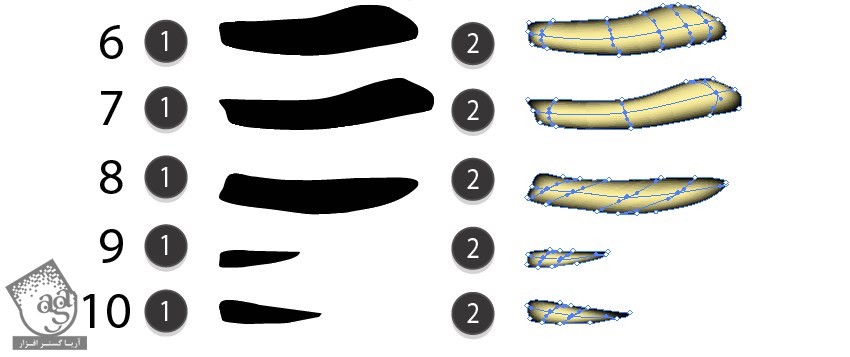
گام چهارم
شش تا بخش دیگه با رنگ مشکی و #ff6000 رسم می کنیم.
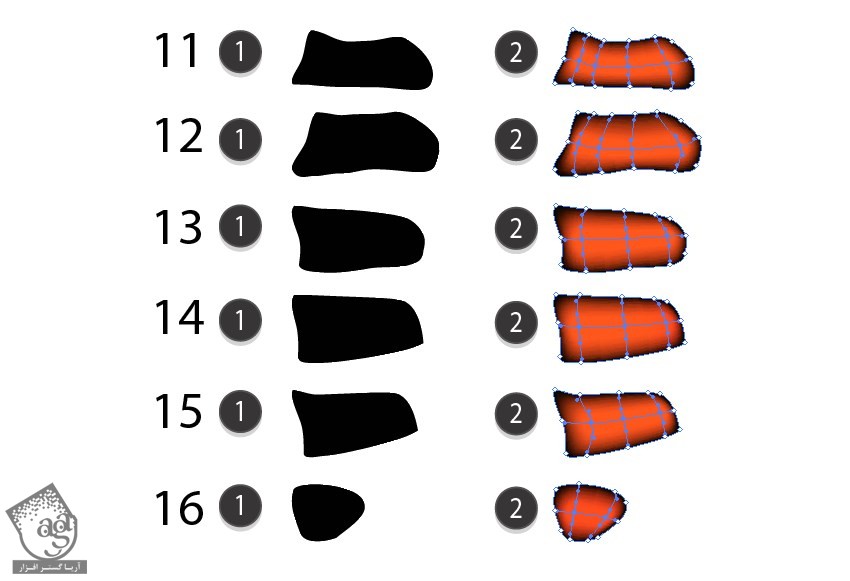
گام پنجم
اجزای بیشتری رو با کدهای رنگی زیر رسم می کنیم.
- #000000
- #ffffff
- #bddedd

گام ششم
این اجزا رو کپی می کنیم.
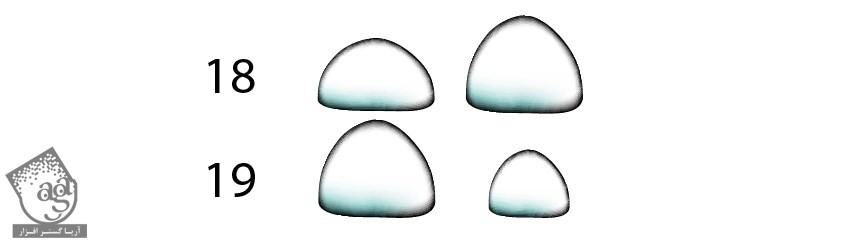
گام هفتم
دو بار دیگه کپی کرده و شکل و اندازه اون ها رو تغییر میدیم.
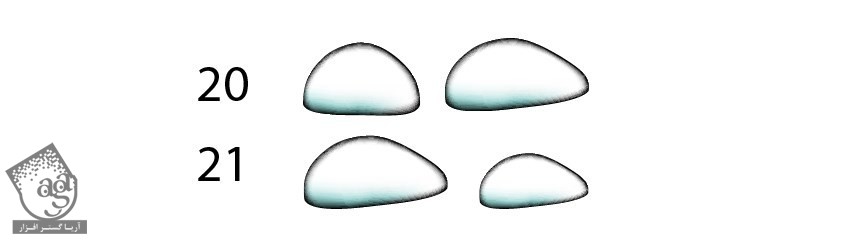
گام هشتم
اجزا رو سر هم می کنیم.
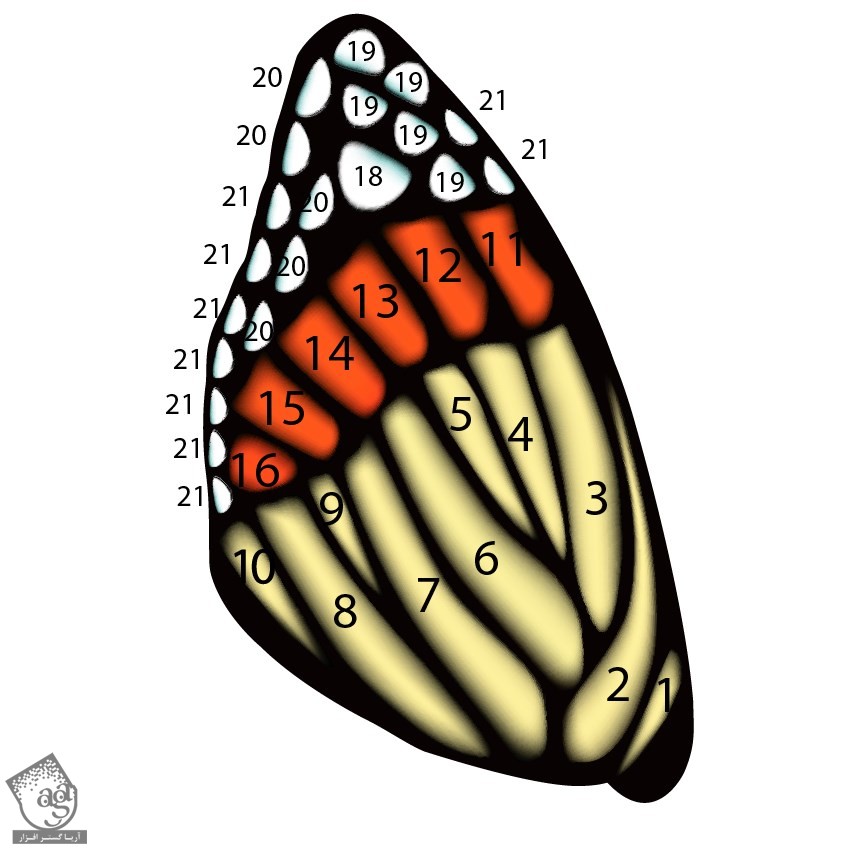
گام نهم
بخش های پایینی رو هم سر هم می کنیم.

گام دهم
بال رو سر هم می کنیم.
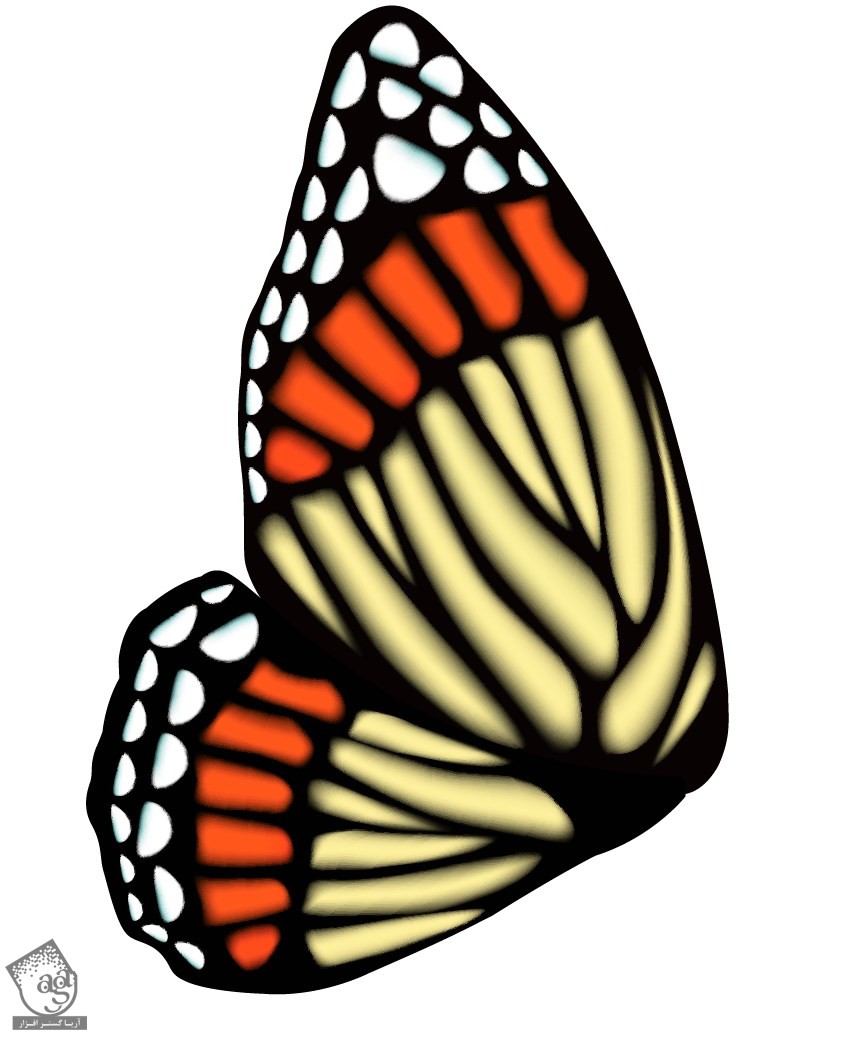
گام یازدهم
بال رو کپی می کنیم. ابزار Shear رو بر می داریم. Angle رو روی 211 درجه و Axis رو روی Horizontal قرار میدیم.
بعد هم نسخه کپی رو به نسخه اصلی وصل می کنیم.
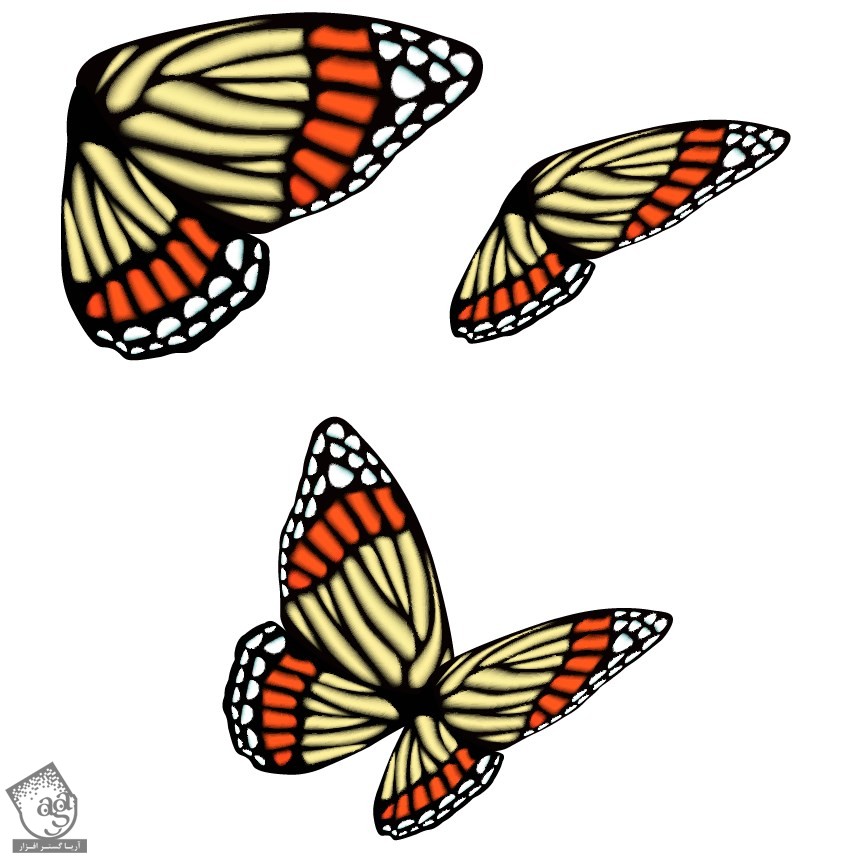
گام دوازدهم
بدن پروانه رو به شکل زیر رسم کرده و کدهای رنگی زیر رو هم براش در نظر می گیریم.
- #160c0b
- #4a3828
- #4c4a3f
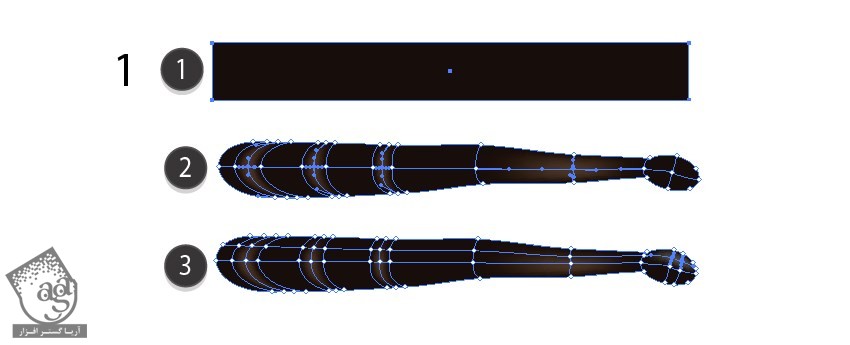
گام سیزدهم
بخش مشکی رو با استفاده از Stroke Profile رسم می کنیم. بعد هم اون رو Expand می کنیم.
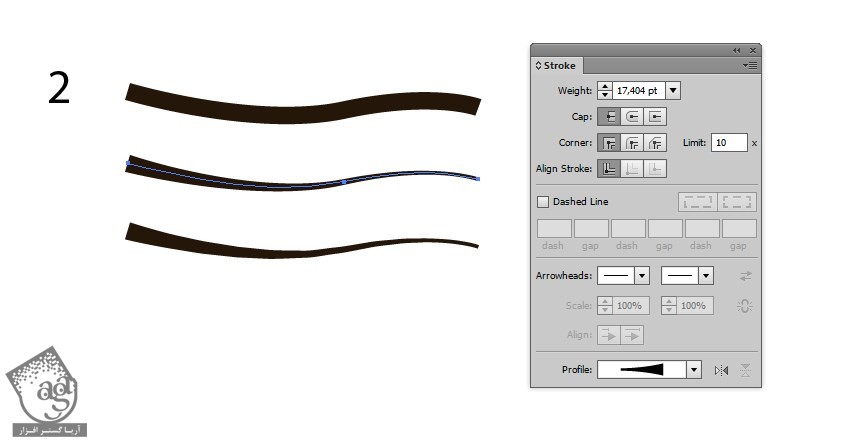
گام چهاردهم
اجزای بدن رو سر هم می کنیم.
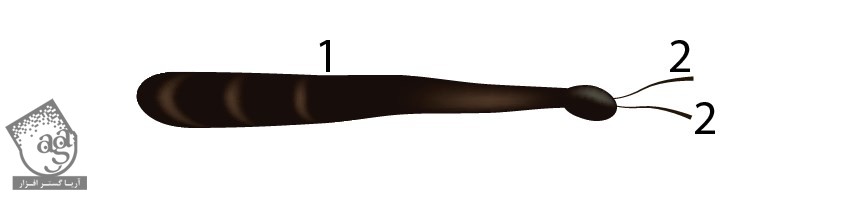
گام پانزدهم
بال ها رو اضافه می کنیم.
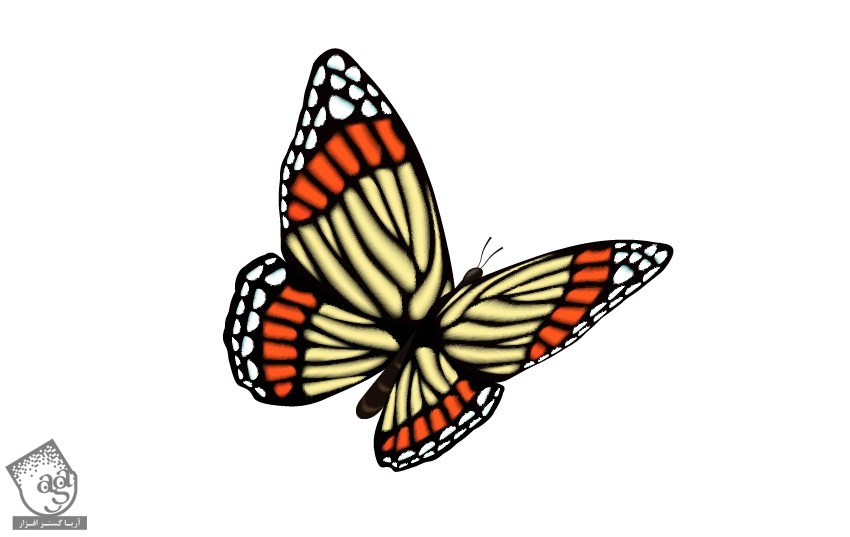
گام شانزدهم
پروانه رو در بالی حباب لامپ قرار میدیم.

نتیجه

امیدواریم ” آموزش Illustrator : تصویرسازی لامپ و پروانه ” برای شما مفید بوده باشد…
توصیه می کنم دوره های جامع فارسی مرتبط با این موضوع آریاگستر رو مشاهده کنید:
توجه : مطالب و مقالات وبسایت آریاگستر تماما توسط تیم تالیف و ترجمه سایت و با زحمت فراوان فراهم شده است . لذا تنها با ذکر منبع آریا گستر و لینک به همین صفحه انتشار این مطالب بلامانع است !
دوره های آموزشی مرتبط
590,000 تومان
590,000 تومان







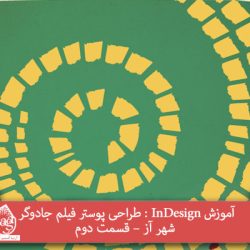









































































قوانین ارسال دیدگاه در سایت